Įsivaizduokite, kad siunčiate vėpla jaustukus savo draugui, kad jie atrodytų kaip triušio veidai jūsų draugo iPhone. „Android“ telefonuose ir „iPhone“ telefonuose naudojami skirtingi jaustukų dizainai, todėl kartais kyla nesusikalbėjimas. Nesvarbu, ar jums labiau patinka „iOS“ jaustukai, ar norite juos matyti lygiai taip, kaip „iPhone“ naudotojai, štai kaip galite gauti „iPhone Emojis“ savo „Android“ telefone.
Kaip gauti „iPhone“ jaustukus „Android“ telefone
1. Pakeiskite klaviatūrą
Vienas iš paprasčiausių būdų išspręsti jaustukų vertimo problemą yra naudoti kitą klaviatūrą, kurioje naudojami iPhone jaustukai. Tačiau „iOS“ jaustukus galite peržiūrėti tik klaviatūroje. Bet kai juos išsiųsite naudodami bet kurią pranešimų siuntimo programą, jie vėl atrodys kaip numatytieji „Android“ jaustukai.
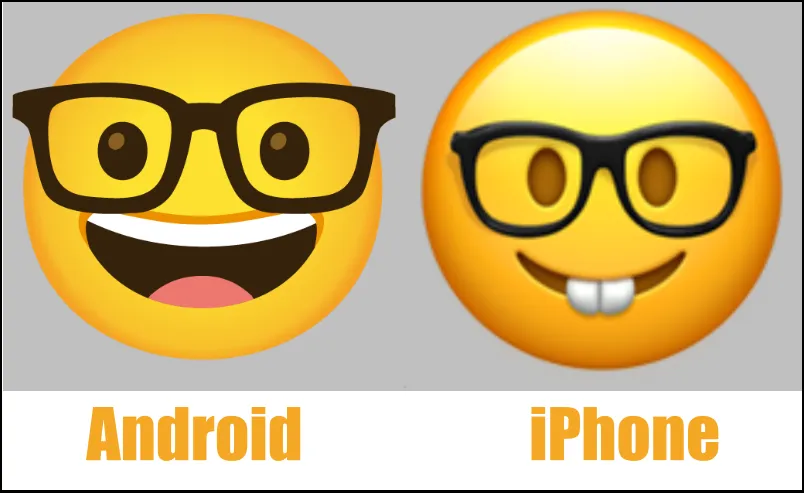
Kadangi klaviatūra negali valdyti, kaip jaustukai atrodo visoje jūsų OS. Galite naudoti klaviatūrą su „iOS“ jaustukais ir mėgautis, kaip jie iš tikrųjų atrodo „Android“ telefone.
Daugelis trečiųjų šalių klaviatūros programų palaiko „iOS“ jaustukus „Android“. Tarp mūsų išbandytų klaviatūrų puikiai veikia iOS jaustukai, skirti Android klaviatūrai ir Kika klaviatūrai. Atsisiųskite bet kurią iš programų iš „Google Play“ parduotuvės.
Atsisiųskite iOS Emoji klaviatūrą
Atsisiųskite „Kika“ klaviatūrą
Užbaikite sąrankos procesą ir nustatykite juos kaip numatytąją klaviatūrą. Po to klaviatūroje galėsite matyti „iOS“ jaustukus. Tačiau „iOS“ stiliaus jaustukus galite matyti tik klaviatūroje, bet ne pokalbių programoje. Kai naudosite vaizdą, „Android“ OS automatiškai pakeis jį į tą, kuris tinka jūsų „Android“ telefonui.
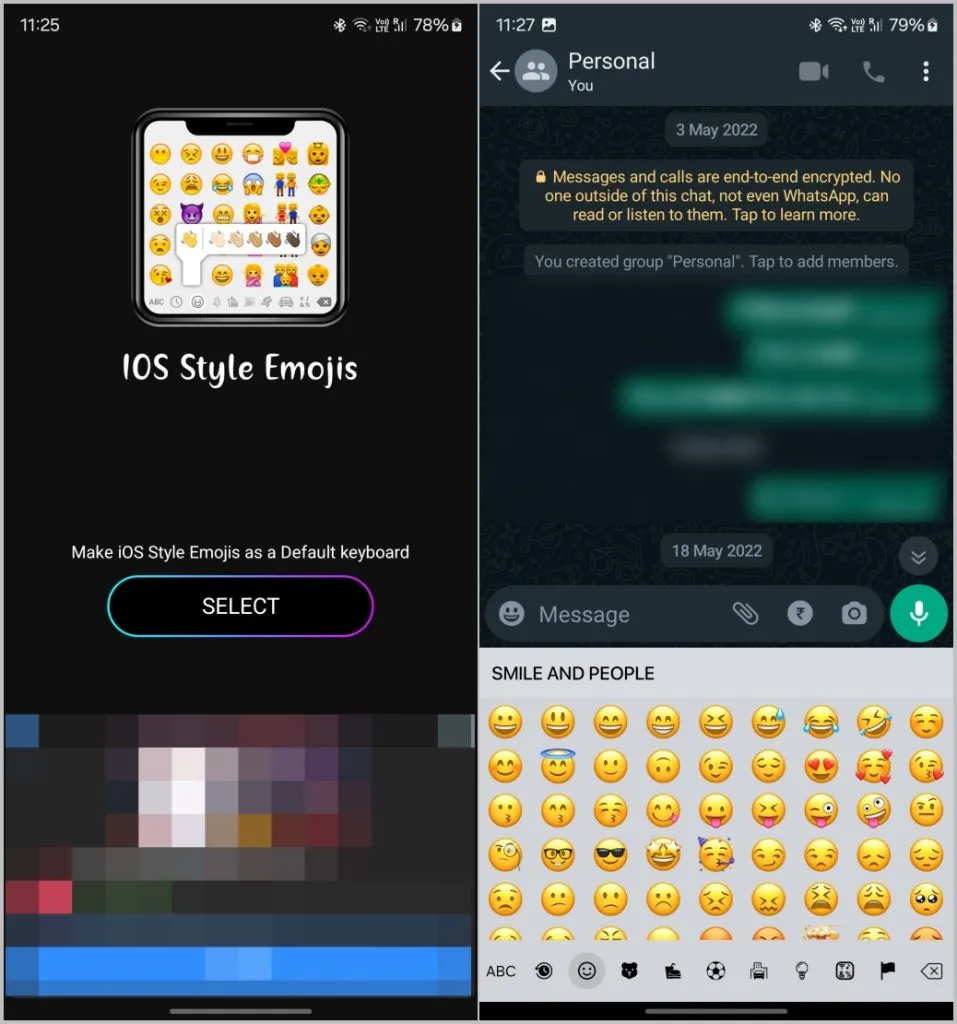
2. Pakeiskite šriftą
Pakeitus klaviatūrą keičiasi tik klaviatūros, bet ir pačios pranešimų programos jaustukai. Tačiau galite pakeisti jaustukų šriftą savo telefone į iOS, kad gautumėte iOS jaustukus savo Android telefone. Tačiau atminkite, kad trečiųjų šalių šrifto keitimo programos veikia tik kai kuriuose „Android“ telefonuose iš tokių gamintojų kaip „Samsung“, „Vivo“, LG, „Xiaomi“, „Huawei/Honor“, „Oppo“ ir „Realme“.
Galite pakeisti šriftus kitų gamintojų telefonuose, jei jūsų telefonas yra įsišaknijęs. Atminkite, kad įsišaknijus telefonui gali būti prarasta garantija.
1. Gaukite ir įdiekite „zFont 3“ programą savo „Android“ telefone.
2. Atidarykite programą ir bakstelėkite mygtuką Žiūrėti viską šalia parinkties Emoji Fonts .
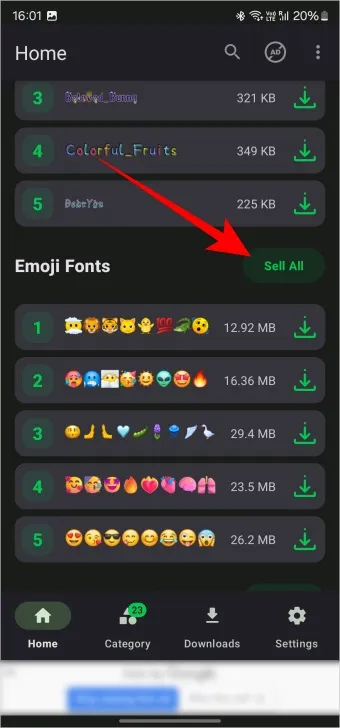
3. Paieškos juostoje ieškokite iOS ir pasirinkite jaustukų paketą, panašų į iPhone jaustukus.
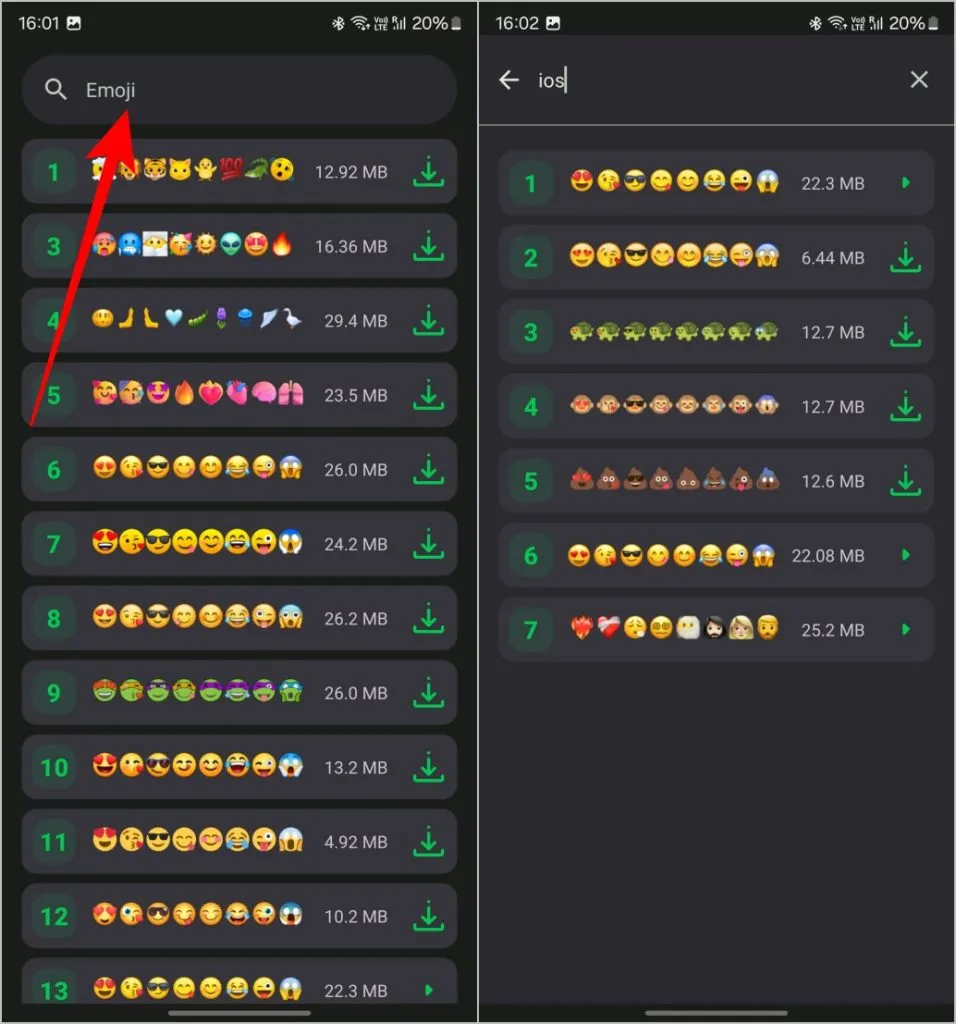
4. Kitame puslapyje bakstelėkite Atsisiųsti ir bakstelėkite Taikyti , kai atsisiuntimas bus baigtas.
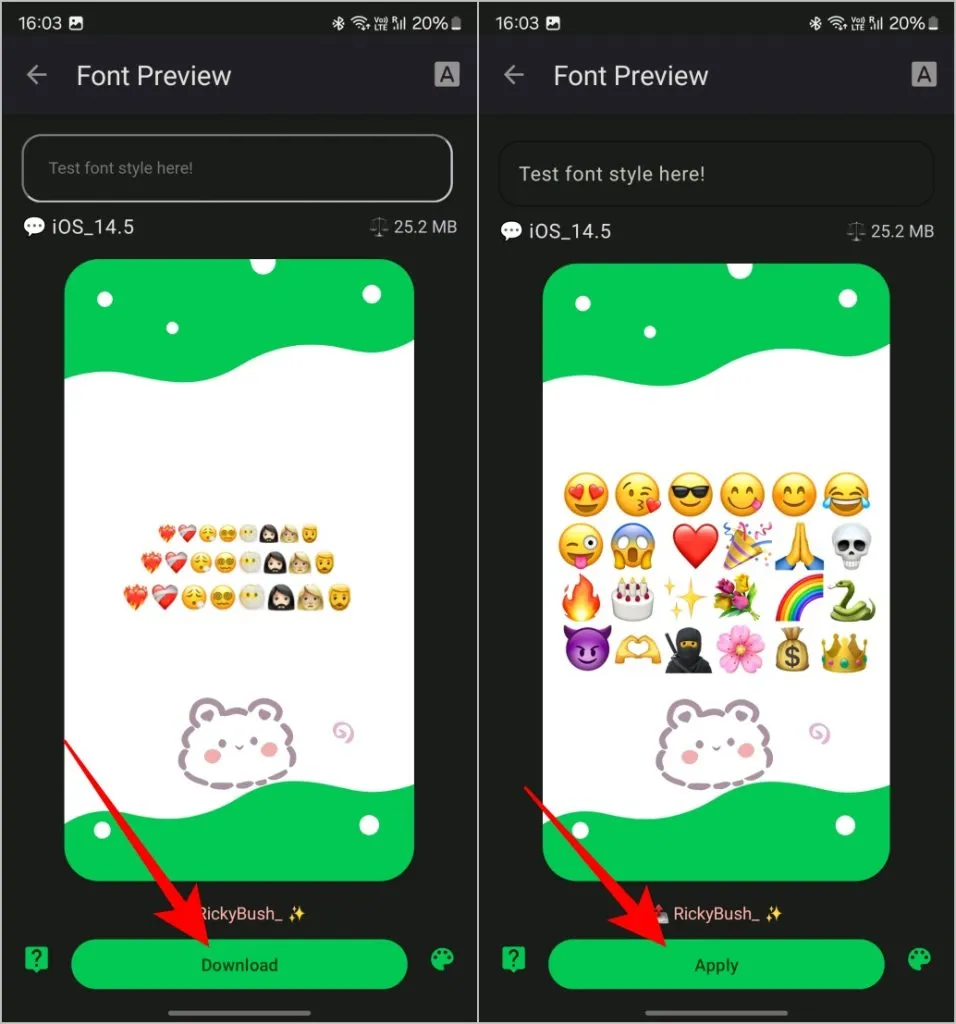
5. Iššokančiajame lange pasirinkite teksto šriftą. Šrifto parinktys skiriasi priklausomai nuo telefono modelio ir gamintojo. Pasirinkę šrifto parinktį, bakstelėkite mygtuką Sukurti .
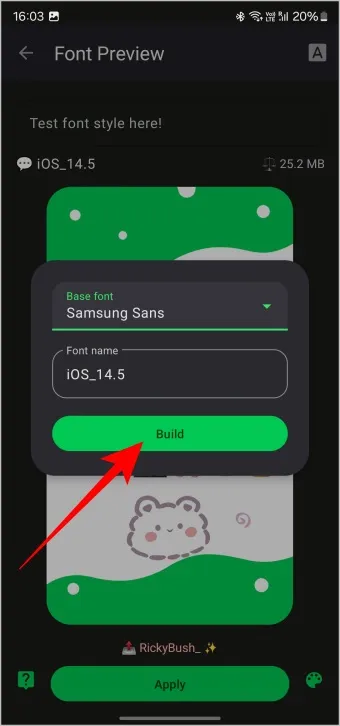
6. Sukūrėte šriftą su iPhone jaustukais. Šrifto taikymo procesas kiekvienoje „Android“ gali skirtis. Tačiau programa suteikia jums žingsnis po žingsnio procesą. Tiesiog vykdykite ekrane pateikiamas instrukcijas bakstelėdami kiekvieną veiksmą.
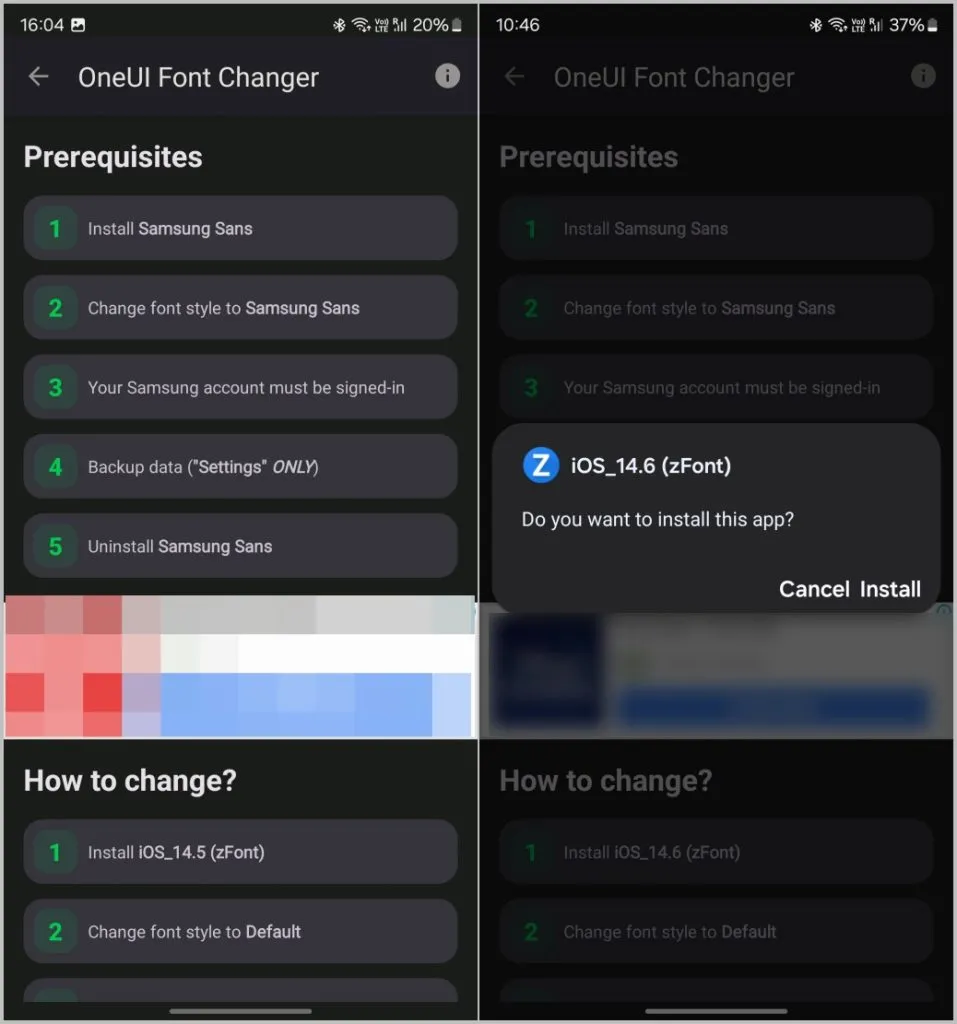
Sėkmingai pakeitėte šriftą į tokį, kuris palaiko „iOS“ jaustukus jūsų „Android“. Sujunkite šį procesą su klaviatūros keitimu, kad galėtumėte naudoti „iOS“ jaustukus klaviatūroje ir kitose pranešimų siuntimo programose.
3. „Magisk“ modulio naudojimas (tik įsišakniję įrenginiai)
Šrifto metodo keitimas veikia tik tam tikruose „Android“ telefonuose, o „Magisk“ taip pat pateikia tikslesnės išvaizdos „iPhone“ jaustukus nei ankstesni metodai. Tačiau šis metodas veikia tik įsišaknijusiuose „Android“ telefonuose.
1. Įsišaknijusiame Android telefone įdiekite naujausią Magisk Manager programos versiją.
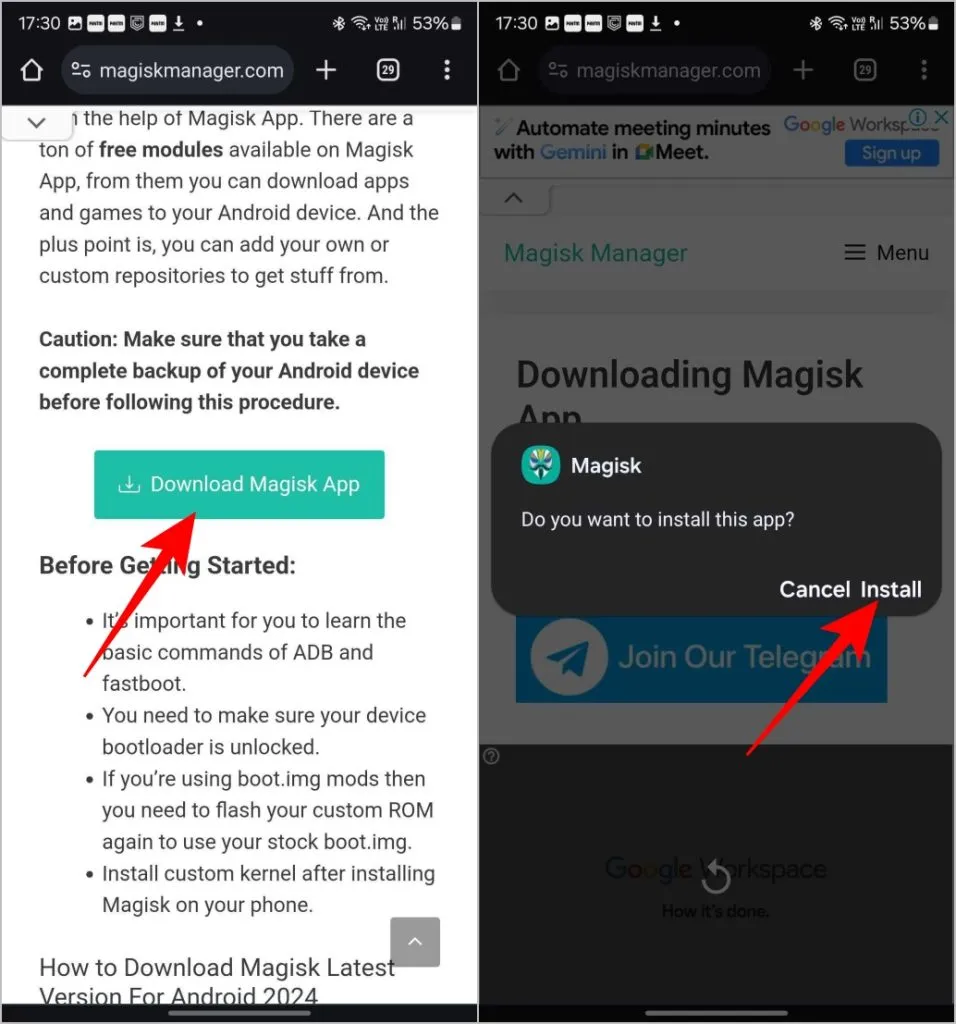
2. Gaukite naujausią „iOS Emoji Magisk Module“ versiją. Atidarykite šią „GitHub“ nuorodą, naujausioje versijoje bakstelėkite parinktį Asserts ir bakstelėkite Magisk iOS Emoji ZIP failą , kad jį atsisiųstumėte.
Atsisiųskite „iOS Emoji Magic Module“.
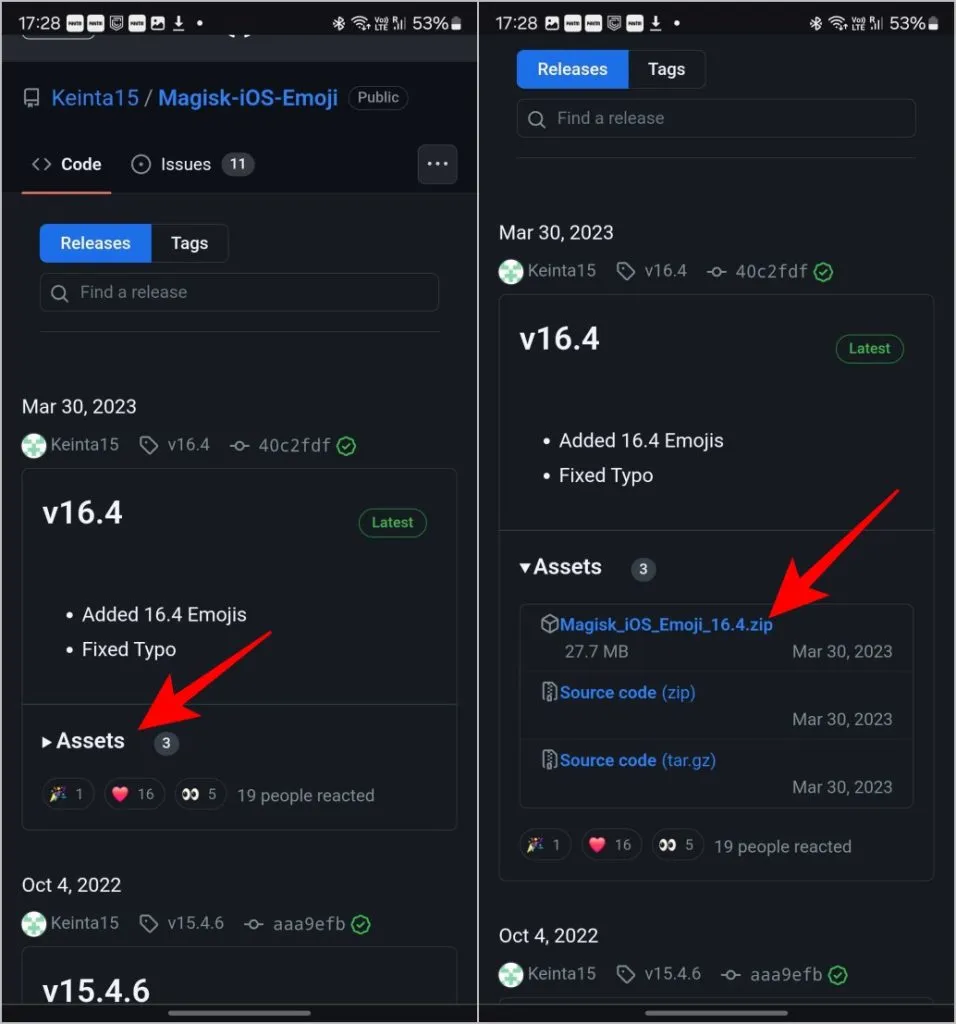
3. Atidarykite Magisk Manager programėlę ir apatinėje juostoje bakstelėkite skirtuką Moduliai.
4. Tada bakstelėkite + piktogramą apačioje.
5. Atsidariusiame failų parinkiklyje pasirinkite atsisiųstą iOS Emoji Magisk Module failą, kad jį paleistumėte.
Po to iš naujo paleiskite „Android“ telefoną ir patikrinkite jo „iPhone“ jaustukus.
„iPhone“ jaustukai „Android“.
Galite pasikliauti klaviatūros programa, kad patikrintumėte iPhone jaustukus prieš juos siųsdami. Arba galite ieškoti „iOS“ jaustukų internete ir juos nukopijuoti bei įklijuoti. Tačiau norėdami pakeisti jaustukus, turite pakeisti įrenginio šriftą arba įdiegti „Magisk“ modulį įsišaknijusiame „Android“ telefone.
Parašykite komentarą